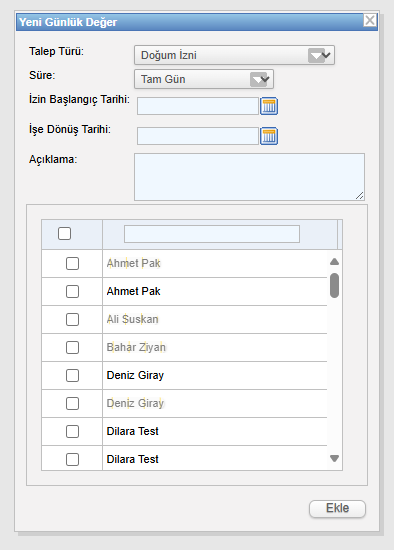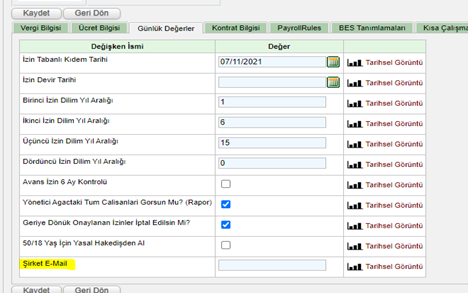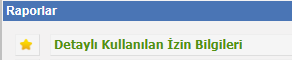Dakika‘ da talep edilen izinleri düzenlemek için İzin Bilgileri Hızlı Düzenleme ekranı kullanılır.
Ekrana erişim sağlayabilmek için Kurum üzerine geldikten sonra > Kurum İşlemleri > İzin Bilgileri Hızlı Düzenleme ( v2.0 ) ekranından ulaşılır.
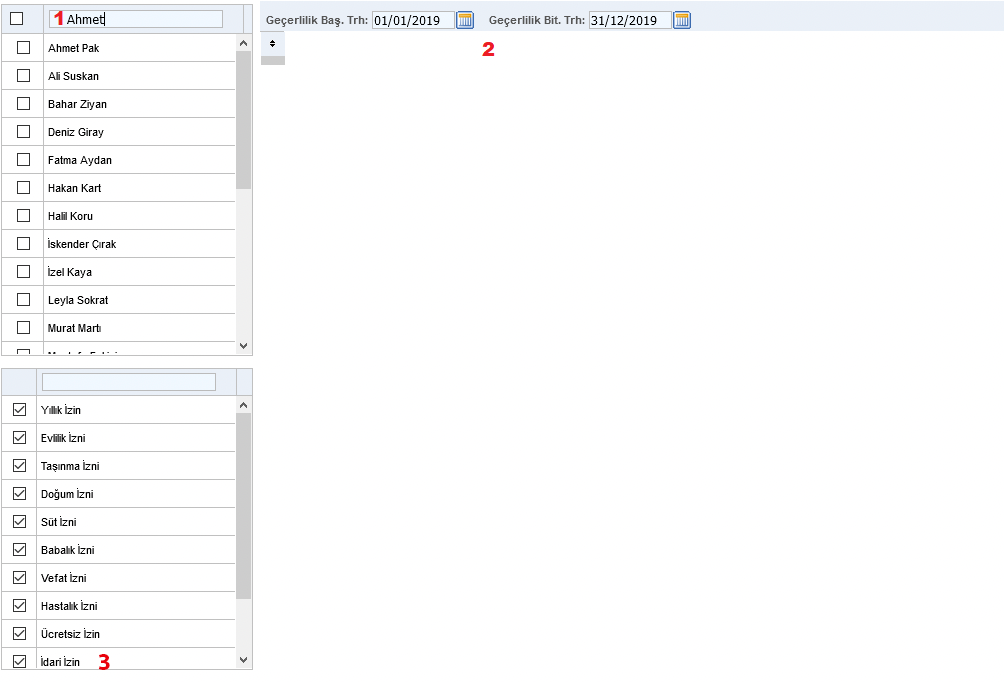
1-) Sol tarafta bulunan kişi listesinde, bilgilerini getirmek istediğiniz personelin yanında bulunan kutucuğu işaretlemeniz gerekmektedir.
Tüm personelleri seçebilmek için personel listesinin üstünde, personel aratabileceğimiz alanın yanında bulunan kutucuğu işaretlememiz yeterlidir.
Personel/ler seçimi tamamlandıktan sonra aşağıda ki alanlar üzerinden seçim yapılmalıdır.
2-) Başlangıç ve Bitiş tarihleri seçilmelidir.
Seçilen tarihler arasında (Başlangıç ve Bitiş tarihleri dahildir) personellerin talep ettikleri izinler gelmektedir.
![]()
3,4,5,6-) Bu alanlarda izin talep türlerine , izin onay durumlarına, zaman dilimlerine ve açıklama alanına göre filtreleme gerçekleştirilebilir.
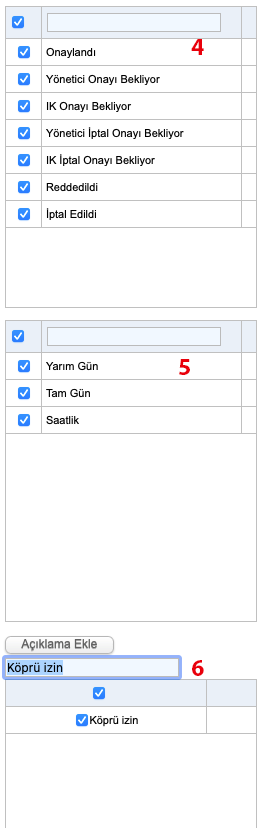
Getir : Bu buton ile yapılan seçimler baz alınarak personellerin izin bilgileri ekrana getirilir.
Temizle : Yeni seçimler yapılamadan önce Temizle butonu tıklanmalıdır. Böylece bir önce ki yapılan sorgular silinmiş ve ekran yeni sorguya hazır hale gelmiş olur.
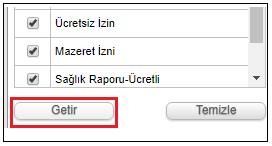
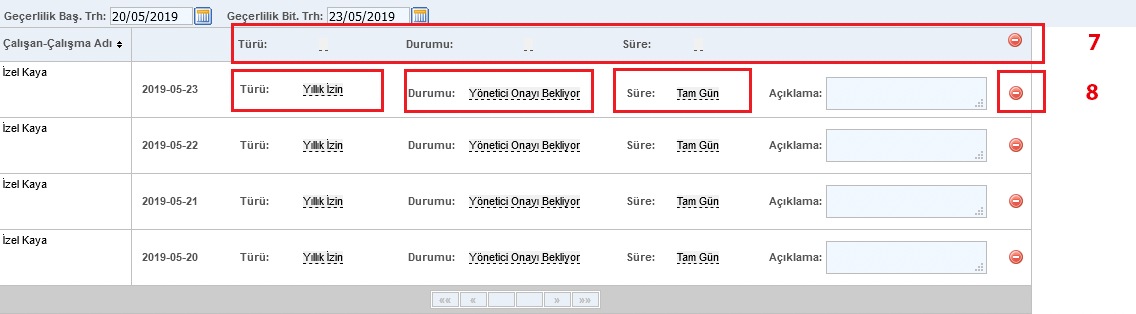
Personellerin isimlerinin yanında bulunan her satırda ki Türü, Durumu, Süre alanlarındaki altı kesik çizgili kısımlar açılabilir listelerdir ve değişiklikler bu alanlar üzerinden yapılmalıdır.
7 numaralı işaretli alan içinde (Türü, Durumu, Süre) ise değişiklik yapıldığında, yapılan değişiklikler listede olan tüm personeller için uygulanmış olur.
Bu nedenle tüm personelleri etkiyecek aynı tip işlemler en üst satırda ki seçilebilir alanlardan yapılabilir.
😎 Eğer ayrı ayrı işlemler yapılacak ise bu değişikliklerin personel bazlı yapılması gerekir.
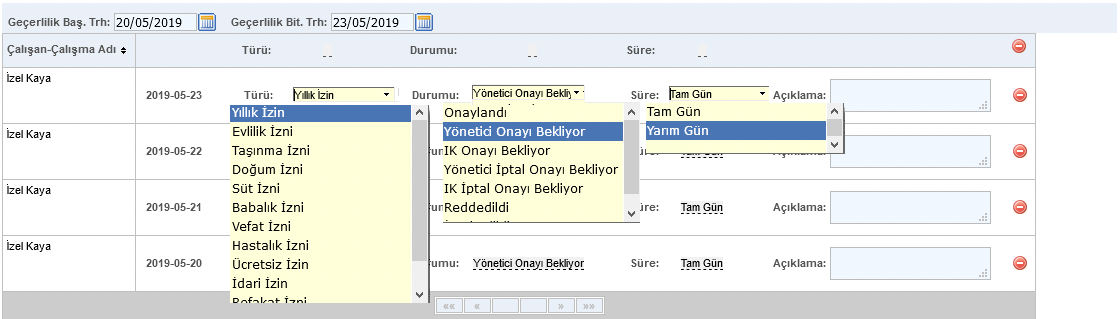
![]() : Silme işlemi için tıklanmalı.
: Silme işlemi için tıklanmalı.
Satır karşısındaki silme butonuna ![]() tıklandığında sadece tek satırda ki izin talebi silinmiş olur.
tıklandığında sadece tek satırda ki izin talebi silinmiş olur.
Ancak en üstte bulunan (8 numaralı kutucuk) silme butonuna ![]() tıklandığında listede yer alan tüm personellerin izinleri silinmiş olur.
tıklandığında listede yer alan tüm personellerin izinleri silinmiş olur.

Yenile: Yapılan değişiklikler geri alınması gerekiyorsa Yenile butonu tıklanarak ekranda var olan listedeki değişiklikler geri alınır. Ancak kayıt işlemi sonrası değişiklikler geri alınamaz.
Kaydet: Tüm düzeltmeleri yaptıktan sonra değişiklikleri korumak için Kaydet butonuna tıklamanız gerekmektedir.
Rapor: Getir butonuna bastıktan sonra ekrana gelen filtrelenmiş listeyi “Rapor” tıklanarak excel türünde indirebilirsiniz.
Yeni: Kişi/ler yeni talepler oluşturmak için bu alan kullanılmaktadır. Bu alandan eklenen talepler Onaylandır statüsünde kaydedilmektedir.
Talep Türü, Süresi, İzin Başlangıç ve İşe Dönüş Tarihi girilmelidir. Açıklama alanın doldurulması zorunlu değildir. Aşağıdaki kişi listesinde ilgili iznin girileceği kişi ve kişileri seçerek veya arama kutucuğunun solunda bulunan tiki işaretleyip tüm personellere izin girişinde bulunabilirsiniz.